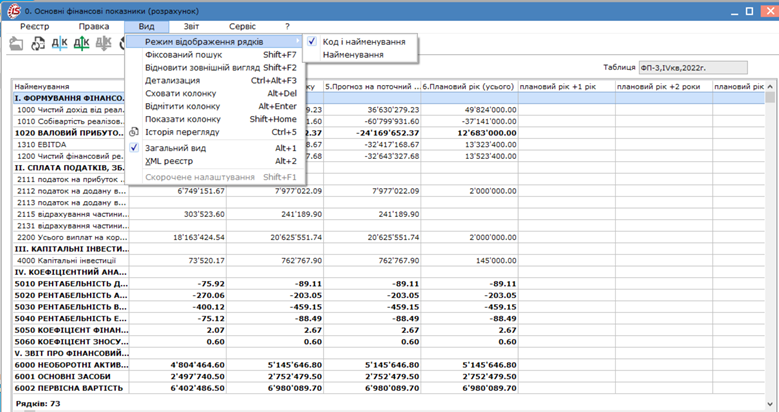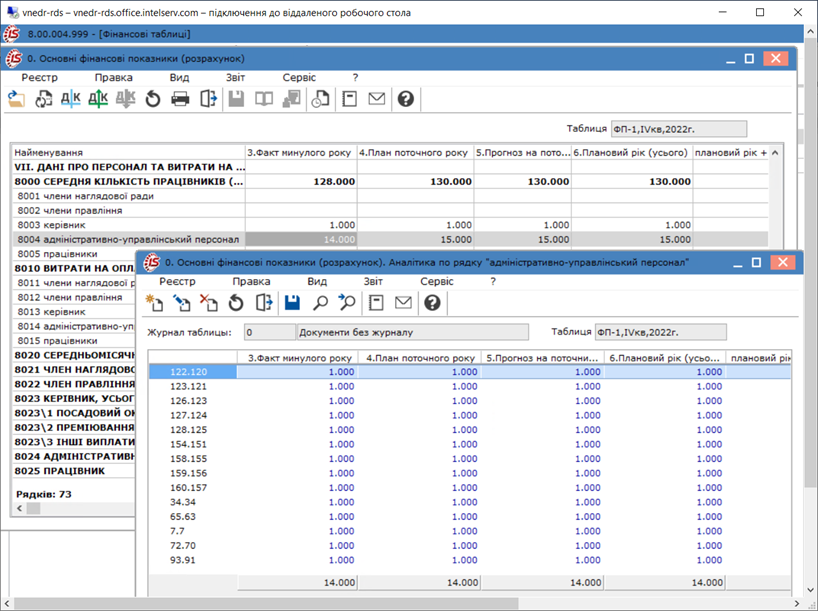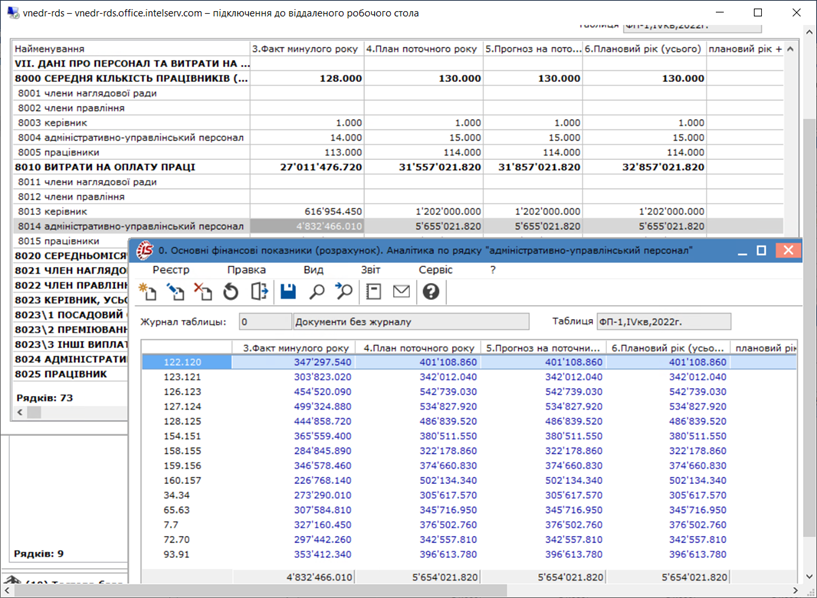OFP Основні фінансові показники (розрахунок)
Для формування шаблону таблиці OFP Основні фінансові показники (розрахунок) до Фінансового плану встановити курсор у полі Журнал шаблону та по клавіші F3 обрати журнал 2 Фінансовий план. Шаблони таблиціOFP Основні фінансові показники (розрахунок) вже налаштовано (див. нотатку Підготовка до формування таблиць Фінансового плану та звіту). У лівій таблиці – шаблони таблиць, а в правій- таблиці, що формуються на основі шаблону.
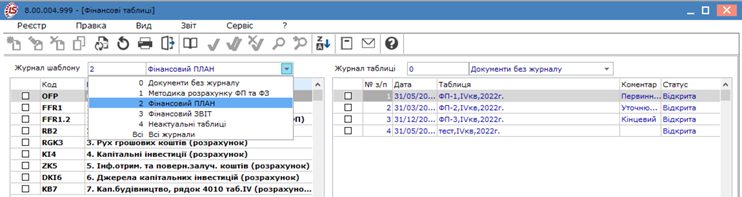
Встановити курсор в лівій таблиці на шаблон таблиціOFP Основні фінансові показники(розрахунок) та натиснути клавішу Enter. Редагування проводиться у вікні Налаштування таблиці по пункту меню Правка/Режим редагування або комбінації клавіш Shift+F4.
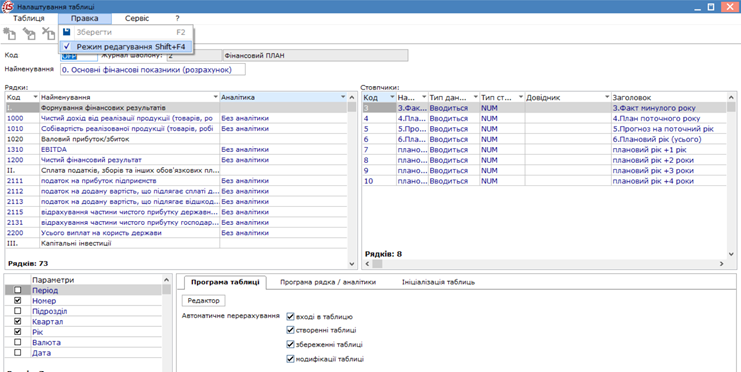
Для формування шаблону таблиці по Рядках ручним методом встановити курсор у лівій таблиці та по пункту меню Таблиця / Створити або клавішіInsert створити таблицю. Для формування Найменування рядка у таблиці (для її друку), наприклад, Чистий фінансовий результат (код 1000), обрати Тип рядка: Детальна (для відображення інформації по одному показнику – синього кольору). У полі Аналітика по клавіші F3 обрати Без аналітики у вікні Аналітичні картотеки. Якщо обрати Тип рядка: Підсумкова (заголовок – чорного кольору), поле Аналітика не заповнюється.
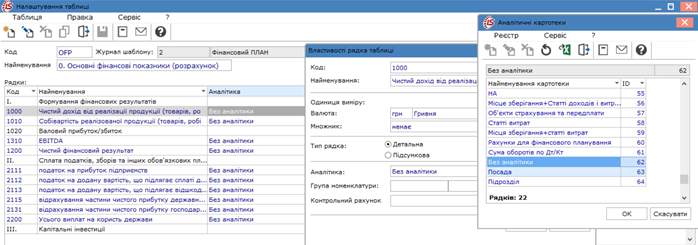
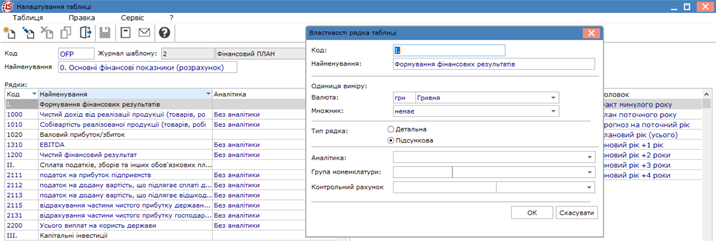
При виборі Тип рядка: Підсумкова (розрахункові рядки – чорного кольору), у полі Аналітика по клавіші F3 обрати Сума оборотів по Дт/Кт у вікні Аналітичні картотеки. Натиснути кнопку ОК.
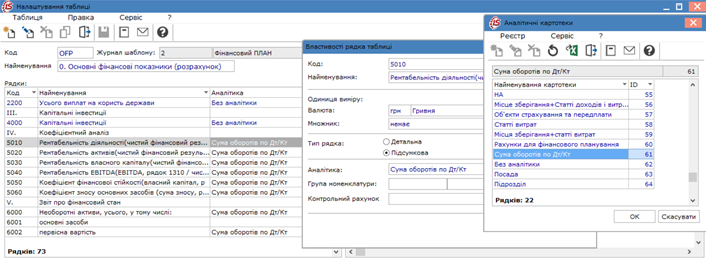
Для формування Найменування рядка у таблиці (для її друку), наприклад, Керівник (код 8003), обрати Тип рядка: Детальна (для відображення інформації по одному показнику – синього кольору), у полі Аналітика по клавіші F3 обрати Посада у вікні Аналітичні картотеки. Натиснути кнопку ОК.
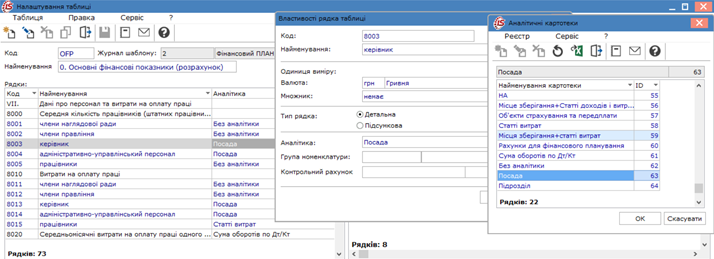
Для формування Найменування рядка у таблиці (для її друку), наприклад: Працівники (код 8015), обрати Тип рядка: Детальна (для відображення інформації по одному показнику – синього кольору), у полі Аналітика по клавіші F3 обрати Статті витрат у вікні Аналітичні картотеки. Натиснути кнопку ОК.
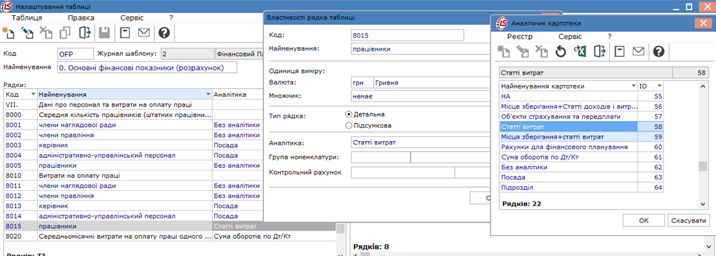
Аналогічно заповнити всі рядки шаблону таблиці відповідно до малюнку.
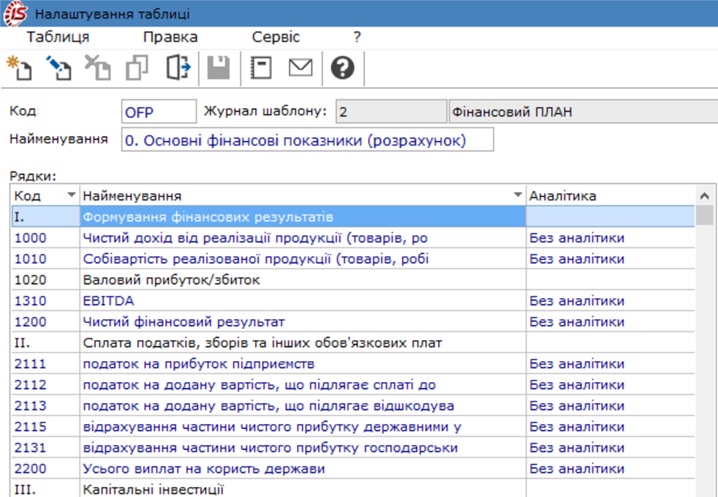
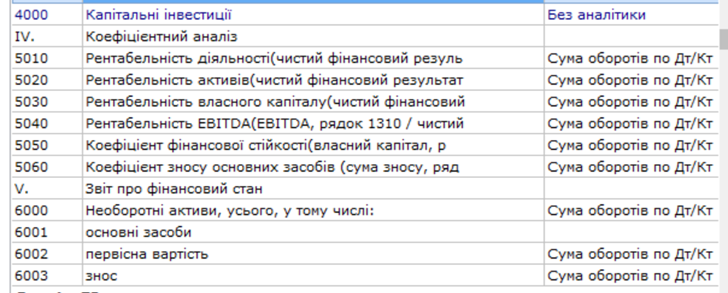
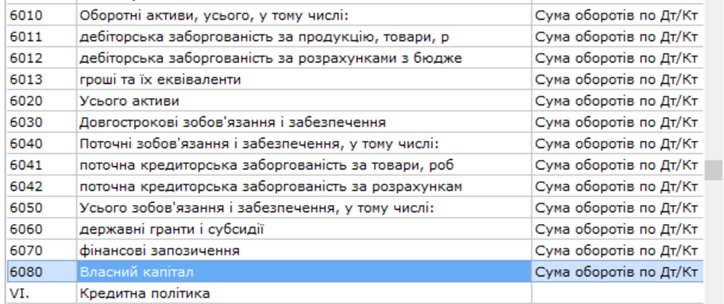
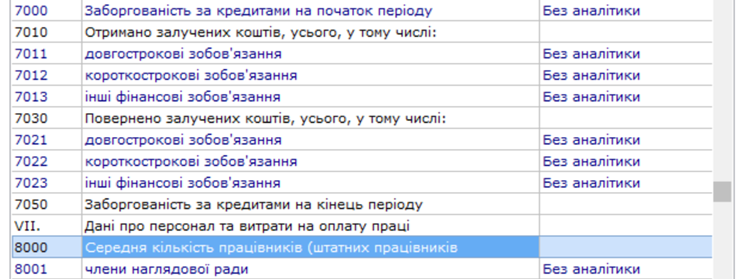
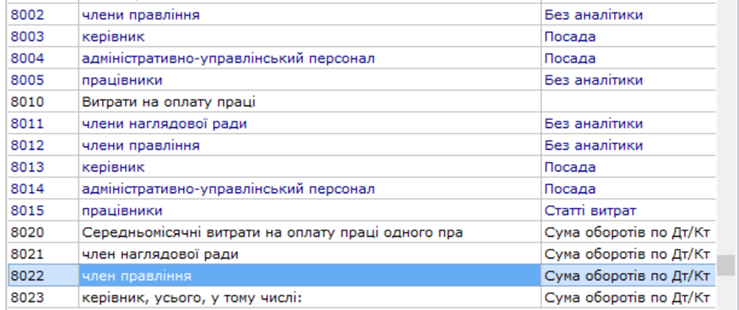

Для формування шаблону фінансової таблиці OFP Основні фінансові показники (розрахунок) по Колонках ручним методом встановити курсор у праву частину та по пункту меню Таблиця / Створити або клавішіInsert створити запис.
У полі Код вікна Властивості колонки таблиці вказати код колонки шаблону таблиці OFP Основні фінансові показники
(розрахунок). У полі Найменування вказується найменування колонки таблиці (наприклад, Факт минулого року). Обрати Тип колонки: Розрахункова чи Вводиться, відмітку в полі Підсумок для аналітики не ставити, у полі Тип даних: обрати NUM (для полів з числовими значеннями), в полі Місце крапки з типом даних NUM зазначається кількість знаків після коми. Встановити вмикач в полі Код, поля Ширина колонки та Заголовок заповнюються автоматично, але є можливість коригування. Аналогічно заповнити всі колонки відповідно до форми таблиці.
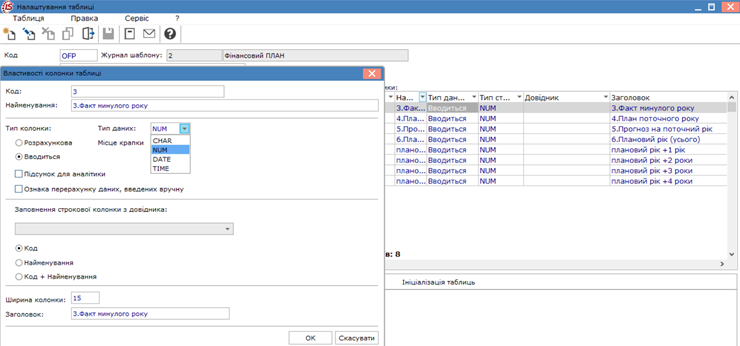
Заповнити всі колонки таблиці (шаблон таблиці по рядках і колонках формується шляхом копіювання з попередніх шаблонів). У таблиці Параметри встановити відмітки Номер, Квартал, Рік.
На закладці Програма таблиці встановити відмітки Автономне перерахування: вхід в таблицю, створення таблиці, збереження таблиці, модифікації таблиці. По полю Редактор - сформована програма розрахунку по шаблону таблиці, яка імпортується разом з шаблоном. На закладці Програма рядка/аналітики встановити відмітки: Перед модифікацією аналітики та Модифікація рядка/аналітики.
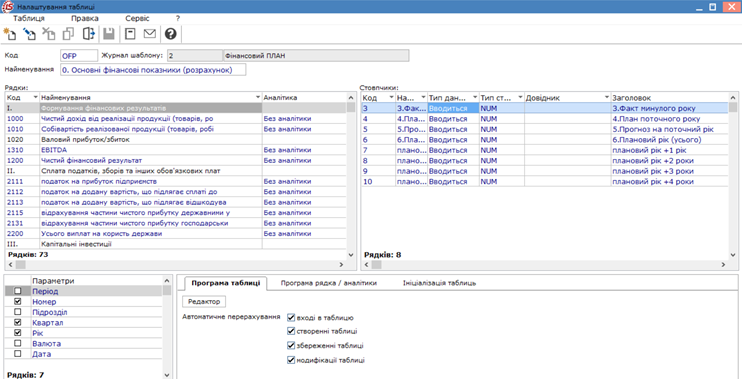
На основі сформованого шаблону OFP Основні фінансові показники (розрахунок) формується таблиця OFP Основні фінансові показники до Фінансового плану. Встановити курсор у правій таблиці вікна Фінансові таблиці та при першому створенні обрати пункт меню Реєстр / Створити або клавішіInsert. Усі наступні таблиці Копіювати з попередніх. У вікні Властивості таблиці вказати Номер (наприклад для первинного плану ФП-1, для уточнюючого ФП-2, тощо). Номер всіх таблиць плану за один період повинен бути однаковий, так як при формуванні друкованих форм по ньому використовується фільтр вибору таблиць. Також заповнити поля Квартал, Рік, Статус, при необхідності вказати Коментар та натиснути кнопку ОК.
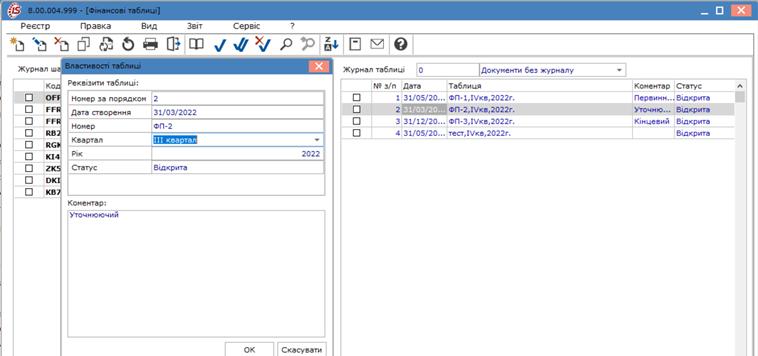
По пункту меню Вид/Режим відображення рядків встановити відмітку в полі Код і найменування для відображення кодів рядків в таблиці. У таблицю автоматично підтягуються суми, виходячи із введеної кореспонденції рахунків і аналітики та методики розрахунків.